Vortex Mod Manageri allalaadimine Windows 10-s
Miscellanea / / July 01, 2022

Mis on Vortex Mod Manager? Kui olete otsinud kuulsa Nexus Mod Manageri probleemide lahendamise võimalusi, võisite seda küsimust lahenduses näha. VMM on NMM-i uusim versioon mängufailide modifikatsioonide salvestamiseks ja muutmiseks. Nüüd võib teil tekkida mõni küsimus, näiteks Kus Vortex modifikatsioone salvestab või kuidas Vortex Mod Manageri kasutada. Artiklis on vastused kõigile neile küsimustele, kuid enne seda saame väikese ülevaate VMM-ist ja arutame selles artiklis Vortex Mod Manageri allalaadimist.

Sisu
- Vortex Mod Manageri allalaadimine Windows 10-s
- Vortex Mod Manageri omadused
- Kuidas konfigureerida Vortex Mod Manageri
- Kus Vortex modifikatsioone salvestab?
- Kuidas kasutada Vortex Mod Manageri
Vortex Mod Manageri allalaadimine Windows 10-s
Vortex Mod Manager on Nexus Modsi avatud lähtekoodiga modihaldur ning võimas ja elegantne modihaldur. See on tasuta videomängusüsteemi utiliit populaarsete Mod Organizer ja Mod Organizer 2 loojalt Tannin. VMM on üks suurimaid mängude modifikatsioonide saite ja see on lihtsalt veebiallikas algse modifikatsioonisisu levitamiseks. Tarkvara võimaldab teil hõlpsalt hallata kõiki modifikatsioone ja on kõigi Nexuse modifikatsioonide peamine modihalduri programm. VMM-i kasutamise ainus puudus on see, et see ei pruugi ühilduda hiljutiste videomängudega.
Vortex Mod Manageri omadused
VMM-i funktsioonid on selles jaotises loetletud järgmiselt:
- Ühildub kõigi Windowsi versioonidega - VMM-i saab kasutada kõigis VMM-i versioonides alates Windows 7-st ja uuematest versioonidest.
- Mitme mängu tugi- VMM toetab suurt valikut mitmekülgseid mänge, mis on üle 65 erineva populaarse mängu, sealhulgas Dark Souls, Fallout, Skyrim, Witcher seeria ja Stardew Valley.
- Ühilduvus Nexuse moodulitega– Vortex Mod Manager valitakse NMM-i alternatiiviks, kuna see ühildub Nexuse moodulitega. Teisisõnu, Vortexi saab kasutada ka Nexuse modifikatsioonide käitamiseks.
- Lihtne kasutajaliides– VMM-i lihtne ja kohandatav kasutajaliides võimaldab teil hõlpsasti pääseda juurde tööriistadele ning hallata salvestatud mänge ja pistikprogramme.
- Modifikatsiooniprofiilide haldamine- Saate luua VMM-is mitu modifikatsiooniprofiili ja saate hõlpsalt profiilide vahel vahetada, et mängida mis tahes mängu konkreetse modi seadistusega.
- Laiendused ja pistikprogrammid– Vortex Mod Manager on välja antud GPL-3 litsentsi alusel, mis võimaldab kogukonnal selle funktsionaalsust täiustada, võimaldades neil kirjutada laiendusi ja raamistikke. VMM võimaldab kasutajatel üles laadida ja alla laadida mängu modifikatsioone nii videomängude kui ka arvutimängude jaoks.
- Muutke mängu sätteid– VMM võimaldab teil hallata mängu sätteid, nagu näiteks mängu raskusastme valimine või mängu teatud taseme automaatne salvestamine.
- Salvestatud failide edastamine– Kasutajatel on lubatud Vortexi konto ja Google Android Marketi abil salvestatud faile ühest arvutist teise üle kanda.
Järgige jaotises toodud samme, et laadida alla Vortex Mod Manager oma Windowsi arvutisse.
1. Lööge Windowsi võti, tüüp kroomitud ja klõpsake edasi Avatud.

2. Ava ametlik koduleht selle Nexuse modifikatsioonid ja logige oma kontole sisse, kasutades sisselogimismandaate.
Märge: Kui te pole Nexuse kogukonda registreerunud, klõpsake nuppu Registreeri nuppu ja valige Tasuta või Premium plaan.

3. Otsima Vortex Mod Manager otsinguribal ja klõpsake esimesel kuvatud tulemusel.

4. Klõpsake nuppu MANUAAL kõrval olevat nuppu Lae alla Vortex Mod Manager installimiseks.
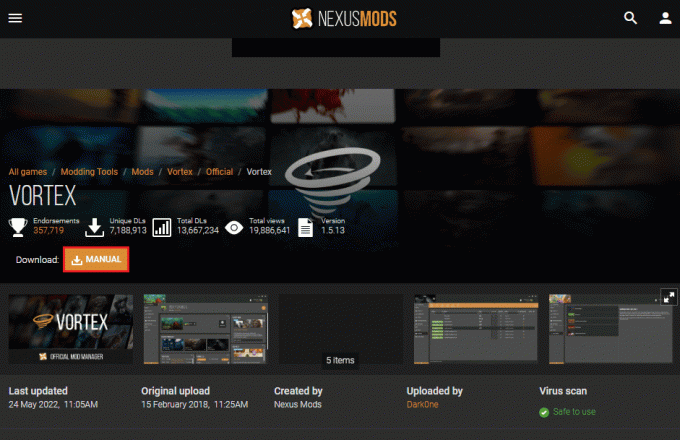
5. Käivitage allalaaditud käivitatav fail ja installige VMM, järgides installiviisardi juhiseid.
Loe ka:Parandage Nexus Mod Manageri sisselogimisviga
Kuidas konfigureerida Vortex Mod Manageri
Kui olete saanud vastuse küsimusele Vortex Mod Manageri allalaadimise kohta, peate VMM-i konfigureerima ja kohandama.
1. Käivitage Vortex Mod Manager arvutis, kasutades nuppu START menüü.
2. Logige sisse rakenduse Vortex Mod Manager ametlik koduleht ja seejärel rakenduses.

3. The kiirlinkide paneeli nupud saab kasutada VMM-i sätete muutmiseks.
Märge: Samuti saate ekraanil kohandada VMM-i kasutajaliidest.
Kõigil Nexuse modifikatsioonidel ja Vortex Mod Manageril on ühine failikataloogi struktuur ja saate installida mis tahes VMM-i programmi, järgides alltoodud samme.
1. Klõpsake nuppu Vortex Mod Manager ikooni töölaual või tegumiribal ja näete installitud programmide loendit.
2. Klõpsake mis tahes programmil ja seejärel järgige programmi installimiseks ekraanil kuvatavat viisardit.
Kus Vortex modifikatsioone salvestab?
Olles teadnud vastust Vortex Mod Manageri allalaadimise meetodile, saate allalaadimiskataloogi muuta, järgides alltoodud samme.
1. Käivitage Vortex Mod Manager arvutis.

2. Klõpsake avakuva vasakpoolsel paanil ikooni Seaded vahekaarti ja liikuge valikule VORTEX sakk.
3A. Aastal Mitme kasutaja režiim, klõpsake nuppu Kasutaja kohta võimalus kohandada allalaadimiskataloogi üksikute profiilide jaoks.
3B. Teise võimalusena klõpsake nuppu Jagatud režiimi valik, et määrata ühtsed eelistused kõigile VMM-i kasutajaprofiilidele.
4. Navigeerige lehele MODS vahekaarti ja klõpsake nuppu Põhitee valdkonnas.
5. Määrake asukohakataloog, järgides asukohateed as See arvuti > Kohalik ketas (C:) > Vortex > Mäng.
Märkus 1: The Mäng tuleks nimetada koos modifitseeritava mängu nimega.
Märkus 2: Näete sama asukohateed, mis on määratud lehel Põhitee ja Laadi alla tee väljad.
6. Klõpsake nuppu Hardlinki juurutamine valiku rippmenüüst Juurutusmeetod jaotist ja klõpsake nuppu Rakenda nuppu.
Loe ka:Parandage Steami töökoda, mis ei laadi alla modifikatsioone
Kuidas kasutada Vortex Mod Manageri
Jaotises on toodud meetodid Vortex Mod Manageri modifikatsioonide installimiseks ja eemaldamiseks.
I samm: installige modifikatsioonid
Modifikatsioonide allalaadimiseks Vortex Mod Manageris saate järgida alltoodud samme.
1. Ava Vortex Mod Manager.
2. Klõpsake nuppu Seaded vahekaarti akna vasakpoolsel paanil ja navigeerige LAE ALLA sakk.

3. Lülita peal a Käepide valikut ja klõpsake nuppu Laadige alla koos halduriga nuppu.
Märge: Teise võimalusena võite klõpsata nupul Käsitsege Nexuse linke nuppu avalehel.
4. Avage mis tahes mäng ja navigeerige lehele FAILID vahekaarti järgmises aknas ja klõpsake nuppu MOD MANAGER Laadi alla nuppu.
Märge: Teise võimalusena klõpsake nuppu KÄSITSI ALLALAADIMINE nuppu modi käsitsi installimiseks VMM-ile.
5. Kui mod on VMM-i alla laaditud, klõpsake nuppu Installige hüpikteatise nuppu.
Märge: Kui olete valinud käsitsi installimise, klõpsake nuppu Install failist nuppu ülemisel ribal.
6. Klõpsake nuppu PLUGIINAD vahekaarti MODS jaotist akna vasakpoolsel paanil ja klõpsake nuppu Lubatud valik rippmenüüst.
Märge: Teise võimalusena võite klõpsata nupul Luba hüpikteate nuppu.
Loe ka: Parandage Frosty Mod Manager, mis ei käivita mängu Windows 10-s
II samm: eemaldage modifikatsioonid
Allolev jaotis võimaldab teil eemaldada Vortex Mod Manageri installitud modifikatsioonid.
1. Käivitage Vortex Mod Manager.

2. Klõpsake nuppu PLUGIINAD vahekaarti MODS jaotist akna vasakpoolsel paanil ja klõpsake mängu mod.
3. Klõpsake nuppu Eemalda nuppu modi eemaldamiseks VMM-ist.
Soovitatav:
- Parandage WhatsApp, mis täna Androidis ei tööta
- Kuidas vabaneda MS Gaming ülekatte hüpikaknast
- Parandage, et Nexus Mod Manager ei värskendata operatsioonisüsteemis Windows 10
- Parandage installimise ajal ilmnenud probleem Nexus Mod Manager
Artiklis selgitatakse, kuidas laadige alla Vortex Mod Manager ja käsitleb küsimusi, mis on Vortex Mod Manager, kus Vortex modifikatsioone salvestab ja kuidas Vortex Mod Manageri kasutada. Jätke oma väärtuslikud ettepanekud ja päringud VMM-i kohta kommentaaride jaotisesse.



